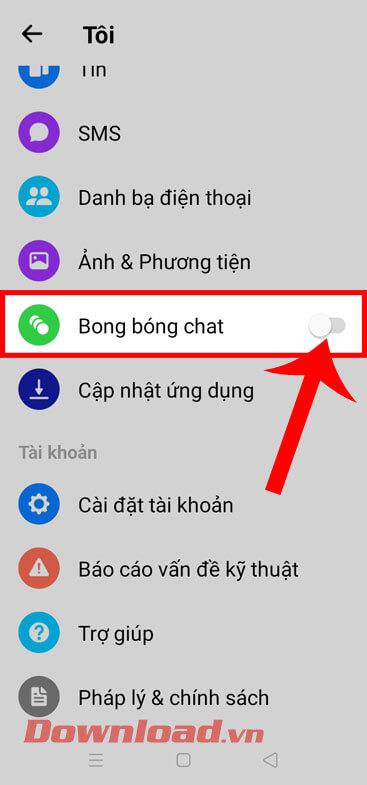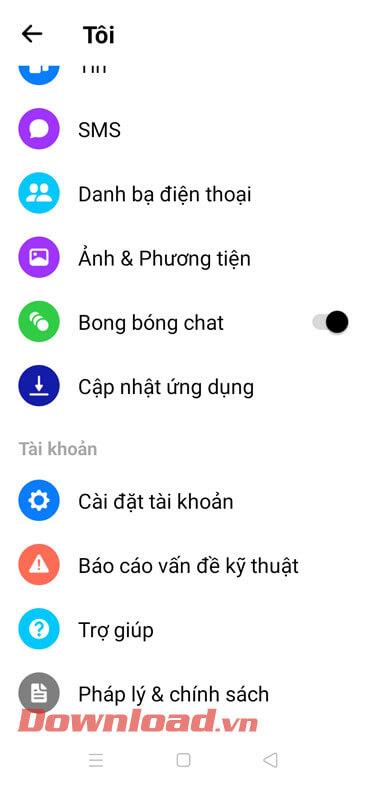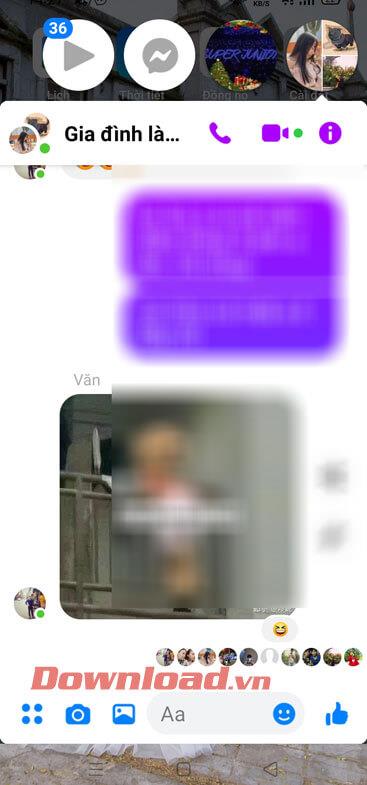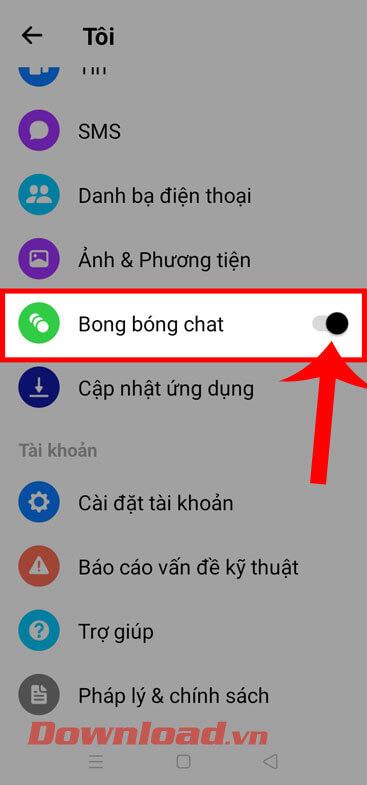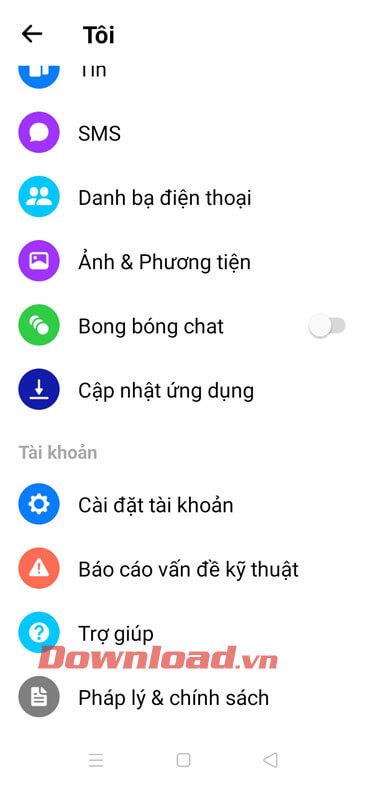Facebook Messenger ist eine kostenlose Anruf- und SMS-Anwendung, die heutzutage von vielen Menschen genutzt wird. Um Benutzern zu helfen, bequem direkt auf dem Telefonbildschirm mit Freunden zu chatten, ohne auf die Anwendung zugreifen zu müssen, und trotzdem bequem Textnachrichten senden zu können, hat Messenger die Chat-Bubble- Funktion eingeführt .
Um jedem die einfache Nutzung dieser Funktion in dieser Anwendung zu erleichtern, lädt Download.vn Sie ein, den Anweisungen zum Aktivieren und Deaktivieren von Chat-Blasen im Facebook Messenger zu folgen und diese zu schreiben .
Anleitung zum Aktivieren von Chat-Blasen im Facebook Messenger
Schritt 1: Öffnen Sie zunächst die Facebook Messenger-App und tippen Sie dann auf das Kontosymbol in der oberen linken Ecke des Bildschirms.
Schritt 2: Scrollen Sie im Abschnitt „Ich“ der Anwendung auf dem Bildschirm nach unten und legen Sie dann den Schalter im Abschnitt „Chat-Blase“ nach rechts um .
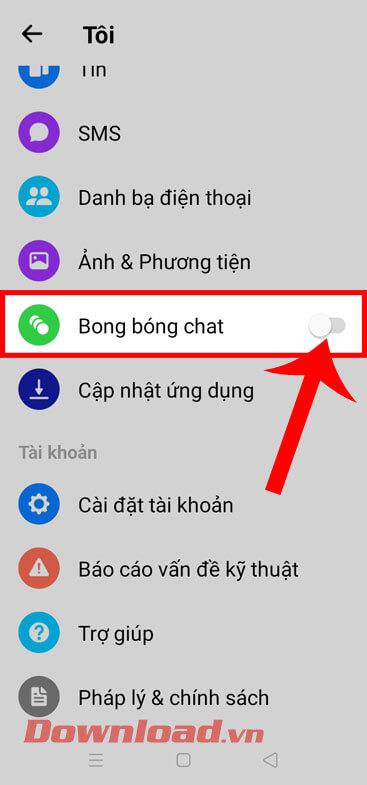
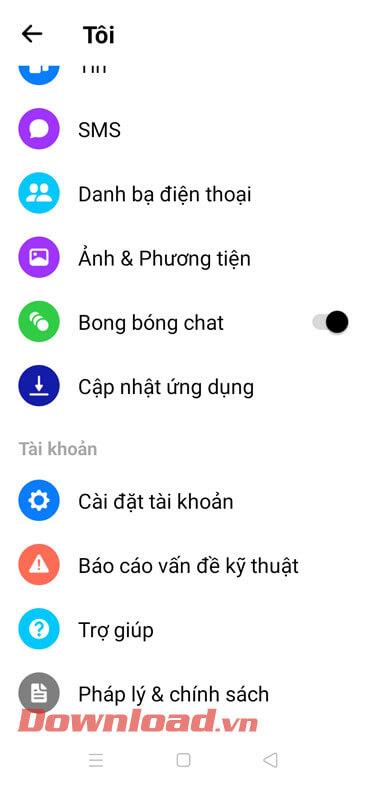
Schritt 3: Kehren Sie zum Hauptbildschirm des Telefons zurück. Wir sehen die Chat-Blase als repräsentatives Bild der Person, der wir eine SMS schreiben. Tippen Sie auf den Kreis der Chat-Blase, um mit sich selbst im Messenger zu chatten.

Anweisungen zum Aktivieren von Messenger-Blasen für den Chat
Schritt 1: Halten Sie auf der Hauptoberfläche der Facebook Messenger-Anwendung eine beliebige Konversation gedrückt.
Schritt 2: Klicken Sie dann auf Chat-Blase öffnen .
Schritt 3: Nun erscheint die Chat-Blase der Konversation auf dem Bildschirm.
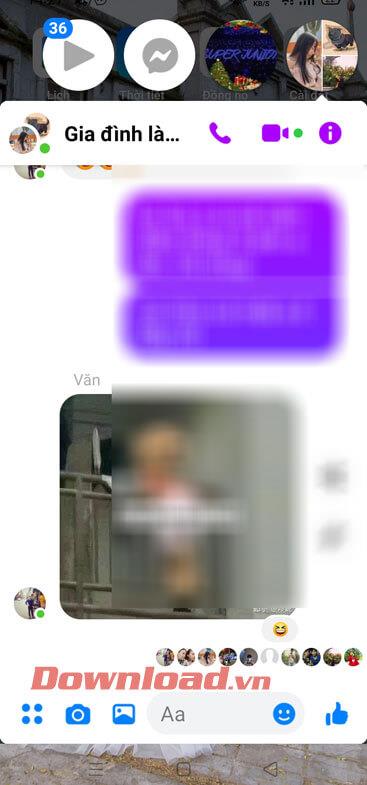
Anleitung zum Deaktivieren von Chat-Blasen im Facebook Messenger
Um Chat-Blasen zu deaktivieren, müssen wir nur zum Abschnitt „Ich“ der Facebook Messenger-Anwendung gehen. Dann schieben Sie den Schalter im Abschnitt „Chat-Blase“ nach links .
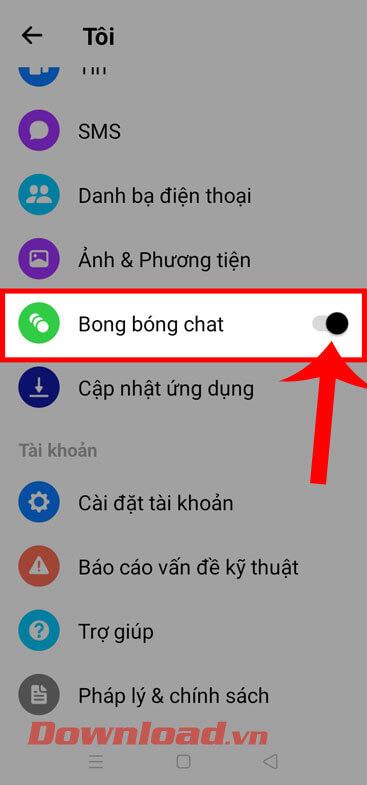
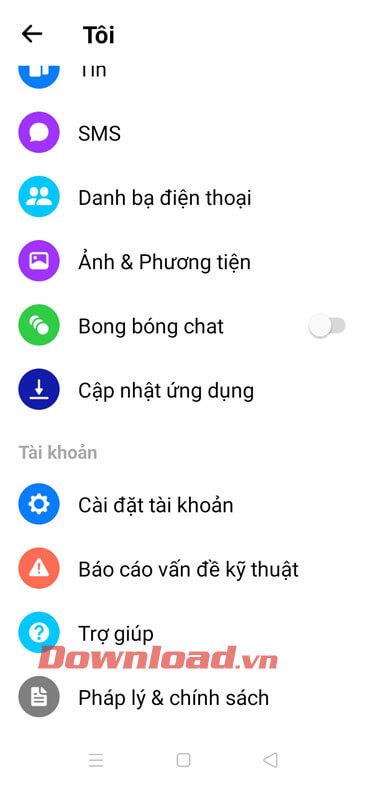
Ich wünsche Ihnen viel Erfolg!